Wenn Sie mit Text in Photoshop arbeiten, möchten Sie ihn vielleicht in eine Form umwandeln. Dies kann nützlich sein, wenn Sie einen Spezialeffekt auf Ihren Text anwenden oder ihn mit einem anderen Bild maskieren möchten. So konvertieren Sie Text in Photoshop in eine Form.
Öffnen Sie zunächst das Bild, das den zu konvertierenden Text enthält. Wählen Sie das Textwerkzeug aus dem Werkzeugbedienfeld aus und klicken Sie auf den Text, um ihn auszuwählen. Gehen Sie dann zum Menü Bearbeiten und wählen Sie In Form konvertieren.
Ein Dialogfeld wird angezeigt. Wählen Sie die Form aus, in die Sie Ihren Text konvertieren möchten, und klicken Sie auf OK. Ihr Text wird nun in eine Form umgewandelt.
dism-Quelldateien konnten nicht gefunden werden
Sie können jetzt beliebige Effekte auf Ihren Text anwenden oder ihn als Maske verwenden. Wählen Sie dazu einfach die Textform aus und gehen Sie zum Ebenenmenü. Wählen Sie entweder „Schnittmaske erstellen“ oder „Auswahl treffen“.
Jetzt wissen Sie, wie Sie Text in Photoshop in eine Form umwandeln. Dies kann eine nützliche Technik zum Erstellen einzigartiger Texteffekte oder zum Maskieren von Text mit einem anderen Bild sein.
Photoshop ist ein wunderbares Grafikprogramm mit vielen nützlichen Funktionen. Konvertieren Sie Text in Photoshop in eine Form großartige Funktion, um großartige Kunstwerke zu erstellen. Durch das Konvertieren von Text in eine Form können Sie Text auf die gleiche Weise bearbeiten wie eine Form. Möglicherweise haben Sie Probleme, einzigartige Texte zu finden, die Ihnen gefallen. Daher ist die Manipulation eines dieser Texte möglicherweise die nächstbeste Option.

So konvertieren Sie Text in Photoshop in eine Form
Das Konvertieren von Text in eine Form kann eine großartige Möglichkeit sein, Logos oder Branding zu erstellen. Das Erstellen von Logos erfordert eine gewisse Einzigartigkeit des Kunstwerks. Die Möglichkeit, Text in eine Form zu verwandeln und jeden Buchstaben zu manipulieren, ist eine großartige Möglichkeit, einzigartige Bilder für Logos und Marken zu erstellen. Vorbei sind die Zeiten, in denen Sie von Hand zeichnen mussten, um einzigartigen Text zu erstellen. Mit Photoshop können Sie einzigartige Bilder für Ihre Projekte erstellen.
- Text auswählen
- Texte vorbereiten
- Text umwandeln
- Halten
1] Text auswählen
Photoshop bietet viele Standardtextoptionen und Sie können weitere herunterladen. Wenn Sie den Text in eine Form ändern möchten, wählen Sie den gewünschten Text sorgfältig aus. Nach der Konvertierung können Sie bestimmte Änderungen am Text nicht mehr vornehmen. Um den Prozess zu vereinfachen, wählen Sie am besten einen Text aus, der dem, was Sie am Ende haben möchten, so nahe wie möglich kommt. Wenn Sie beispielsweise möchten, dass die Schablonenoptik Teil des Endergebnisses ist, ist es einfacher, Text auszuwählen, der bereits eine Schablonenoptik hat, anstatt zu versuchen, eine zu erstellen. Daher ist es wichtig zu planen, was Sie wollen, und das erwartete Ergebnis auf Papier zu skizzieren. Fertigen Sie so viele Skizzen an, wie Sie benötigen, um diejenige zu erhalten, die Ihnen gefällt.
2] Bereiten Sie den Text vor
Es ist wichtig, den Text richtig vorzubereiten, da es Änderungen gibt, die Sie nach dem Konvertieren des Textes in eine Form nicht mehr vornehmen können. Wählen Sie den richtigen Text aus und ändern Sie das Gewicht. Wählen Schriftfamilie , Schriftstil , ich Glättungsverfahren wenn alles mit der Schriftart zusammenhängt. Einige Schriftarten bieten möglicherweise keine Schriftartoption. Wählen Sie, wie bereits erwähnt, den Text aus, der dem gewünschten Ergebnis so nahe wie möglich kommt. Dies erleichtert die Bearbeitung nach dem Konvertieren des Textes in eine Form.
Schreiben Sie Text auf die Leinwand, nehmen Sie Änderungen vor und fahren Sie mit dem Konvertierungsschritt fort.
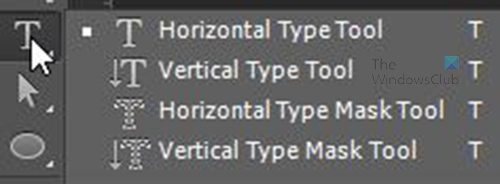
Gehen Sie zum linken Bereich und wählen Sie aus Typ das Werkzeug, das am besten zu Ihrem Projekt passt, sei es Horizontales Werkzeug oder Vertikales Textwerkzeug . drücken und halten T Symbol, um Texteingabe-Tools einzublenden, damit Sie das gewünschte auswählen können.
Klicken Sie auf die Leinwand, gehen Sie dann zur oberen Menüleiste und wählen Sie aus Schriftfamilie , Schriftstil , Schriftgröße Und Glättungsverfahren . Sie können auch auf das Farbfeld klicken, um die Textfarbe festzulegen, oder Sie können sie später jederzeit ändern. Es ist jedoch wichtig, zu diesem Zeitpunkt eine Textfarbe zu wählen, die sich von der Leinwandfarbe abhebt. Für diese Demo Schriftfamilie Ist Schablonenstandard , Schriftgröße Ist 72 (größte Standardgröße), Glättungsverfahren Ist Scharf . Die Farbe ist ein Rotton und die Leinwandfarbe ist Blau. Sie können jede davon durchsuchen, um diejenige auszuwählen, die zu Ihrem Projekt passt. Denken Sie daran, dass Sie sich nicht ändern können Schriftfamilie, Anti-Aliasing-Verfahren oder Schriftstil nach Umstellung.

Wenn Sie alles ausgewählt haben, können Sie den Text eingeben, den Sie konvertieren möchten.
Chrome Failed Virus erkannt

Nach dem Schreiben können Sie den Text durch Anklicken vergrößern Strg + Т Um das Transformationsfenster zu öffnen, klicken und ziehen Sie, während Sie eine Kante gedrückt halten Umschalt + Strg um den Text auf allen Seiten zu vergrößern.
3] Text konvertieren
Sie haben also den Text ausgewählt und alle Änderungen vorgenommen, die Sie für notwendig halten, also jetzt der lustige Teil. Es ist Zeit, den Text in eine Form zu verwandeln, damit Sie jeden Buchstaben manipulieren können, um das gewünschte Design zu erstellen.
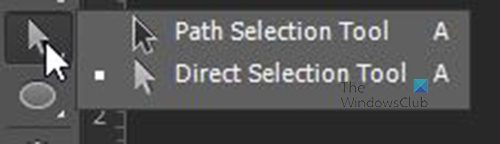
Gehen Sie zum linken Bereich und klicken Sie auf die Schaltfläche Direktauswahlwerkzeug , ist der Zeiger unter Geben Sie Werkzeug ein . Wenn das Direktauswahl-Werkzeug nicht sichtbar ist, halten Sie das sichtbare Auswahl-Werkzeug gedrückt, und ein Popup-Menü wird angezeigt. Wählen Direktauswahlwerkzeug springe davon.
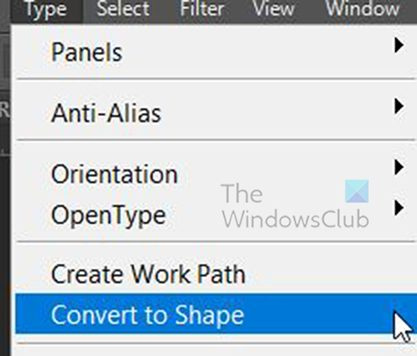
Klicken Sie auf den eingegebenen Text, gehen Sie zum oberen Menü und klicken Sie Typ dann wähle In Form umwandeln . Der Text wird nun in eine Form umgewandelt und Sie können einzelne Buchstaben bearbeiten.
Füllfarbe, Füllmuster Und Stroke-Option kann jetzt geändert werden Füllen formen und Schlaganfall Optionen links neben der oberen Menüleiste. Photoshop sieht Texte jetzt als Form. Je nach Projekt können Sie weitere Modifikationen vornehmen. Ich werde ein paar Änderungen vornehmen, um zu zeigen, was mit diesem Text gemacht werden kann.

Text mit einer rostigen Farbverlaufsfüllung und -kontur.
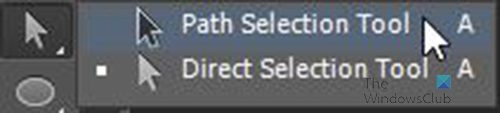
Um einzelne Buchstaben zu verschieben, gehen Sie zum linken Bereich, wo Sie finden Direktauswahlwerkzeug , und wählen Sie aus Werkzeug zur Pfadauswahl . Klicken Sie auf einen Buchstaben und Sie werden sehen, dass ein Transformationsumriss um ihn herum erscheint. Sie fragen sich vielleicht: 'Warum schreiben Sie die Buchstaben nicht separat und manipulieren sie dann?' Nun, die Antwort liegt in der coolen Text-to-Shape-Funktion. Wenn Sie der Form eine Farbverlaufsfüllung zuweisen, ändert sich die Richtung des Farbverlaufs entsprechend der Position eines der Buchstaben. Wenn es sich um einzeln geschriebene Buchstaben handeln würde, müssten Sie den Farbverlauf manuell an die Position der einzelnen Buchstaben anpassen. Um dies zu beweisen, verwenden Sie das Pfadauswahl-Werkzeug, um einen der Buchstaben zu verschieben. Sie sehen die Gradientenverschiebung je nachdem, wo die Buchstaben platziert sind.

Dies ist Text, der in eine Form geändert wurde. Es wird verwendet, um ein ausgefallenes Logo zu erstellen. beachten Sie, dass IN hat oben einen Vorsprung S .
bei Windows 7 bleiben
Um den zusätzlichen Brocken loszuwerden, können Sie verwenden Direktauswahlwerkzeug und verziehen Sie das zusätzliche Stück, um dahinter zu passen S . Gehen Sie zum linken Bedienfeld und wählen Sie das Direktauswahl-Werkzeug aus. Klicken Sie auf die Form, die Sie ändern möchten, und Griffe werden um sie herum angezeigt. Sie können halten und ziehen, um die gewünschte Form zu erhalten.

Logo mit erhöhtem Oberteil S Fernbedienung. Nachdem der Text in eine Form umgewandelt wurde, können mit dem Direktauswahl-Werkzeug verschiedene Buchstaben individuell verzerrt werden.
Eine andere Möglichkeit, den Überschuss loszuwerden, besteht darin, die Form zu rastern und sie dann mit einem der Werkzeuge auszuschneiden oder zu löschen. Das Rastern eines Bildes verhindert jedoch, dass es als einzelne Buchstaben bearbeitet werden kann. Das gesamte Bild wird zu einer flachen Form.

Die automatische Reparatur konnte Ihren PC nicht reparieren
Dies ist nur ein Beispiel dafür, was Sie mit Text tun können, der mit Photoshop in eine Form umgewandelt wurde.
4] Speichern 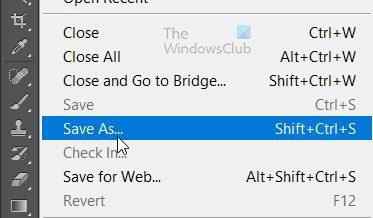
Um das fertige Produkt zu speichern, damit es bearbeitet werden kann, gehen Sie zu Datei, dann Speichern unter und wählen Sie dann Als Photoshop PSD speichern. 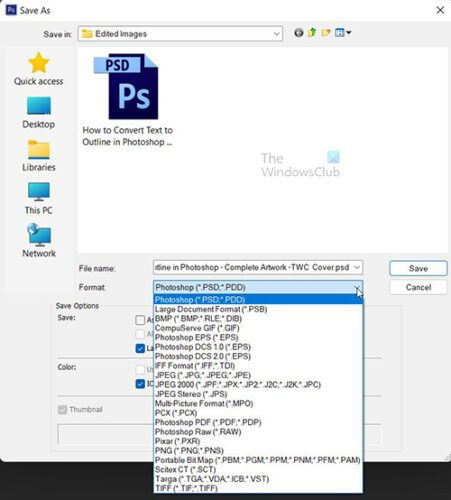
Sie können eine zusätzliche Kopie zum Drucken, Teilen oder zur Online-Nutzung speichern. Gehen Sie zur Datei , Speichern als und wählen Sie dann die Datei aus Format Sei JPEG , TIFF , PNG oder jedes andere verfügbare Format.
Lesen: So drehen Sie Hilfslinien in Illustrator und Photoshop
Warum ist es so wichtig zu lernen, wie man Text in Photoshop in Pfade umwandelt?
Als Grafikdesigner, Profi oder Amateur, bringt das Erlernen neuer Designideen, Tipps und Tricks Ihre Fähigkeiten auf die nächste Stufe. Diese Tipps und Tricks können Ihnen Zeit sparen und Ihren Projekten eine einzigartige Qualität und Optik verleihen. Nichts, was Sie lernen, wird verschwendet, weil es Ihr Wissen erweitert, das Sie verwenden können, um Ihre Arbeit besser zu machen. Sie werden auch beginnen, neue Techniken zu entdecken, wenn Sie neue Designprinzipien lernen.
Lesen : So verzerren und konvertieren Sie Text in Illustrator in eine Form
Warum nicht jeden Buchstaben einzeln schreiben und dann manipulieren?
Auf diese Weise könnte ein Logo oder eine Illustration erstellt werden, aber wenn Beleuchtung und Farbschemata wie Farbverläufe verwendet werden müssen, sieht jeder Buchstabe anders aus. Es wird keinen Zusammenhalt geben und alle werden anders aussehen. Um sie wie ein Gesamtwerk aussehen zu lassen, würde es viel Zeit in Anspruch nehmen, sie zu entwickeln. Wenn Sie sie zu einem Text machen und sie dann in eine Form umwandeln, ist es einfacher, sie so aussehen zu lassen. Verlaufsbeleuchtung und Schatten werden übereinstimmen.
Können Sie aus Photoshop drucken?
Sie können aus Photoshop drucken. Gehe zu Datei Dann drucken . Es erscheint ein Dialogfeld, nehmen Sie die erforderlichen Änderungen vor und klicken Sie auf „Drucken“. Das Drucken aus Photoshop kann hilfreich sein, da es Ihnen Zeit spart. Schließlich müssen Sie das Dokument zum Drucken nicht als separate Datei speichern. Sie sparen außerdem Festplattenspeicher, da Sie keine zusätzliche Kopie des Dokuments aufbewahren müssen, wenn Sie es nicht benötigen.















